Заметка
Доступ к этой странице требует авторизации. Вы можете попробовать войти в систему или изменить каталог.
Доступ к этой странице требует авторизации. Вы можете попробовать сменить директорию.
В этом разделе описывается развертывание веб-пакетов и скриптов базы данных из определенной предыдущей сборки в новое назначение, например в промежуточной или рабочей среде.
Этот раздел является частью серии учебников, основанных на требованиях к развертыванию на предприятии вымышленной компании Fabrikam, Inc. В этой серии учебников используется пример решения диспетчера контактов для представления веб-приложения с реалистичным уровнем сложности, включая приложение ASP.NET MVC 3, службу Windows Communication Foundation (WCF) и проект базы данных.
Метод развертывания в основе этих учебников основан на подходе с разделением файлов проекта, описанном в разделе Основные сведения о файле проекта, в котором процесс сборки и развертывания управляется двумя файлами проекта: один содержит инструкции сборки, которые применяются к каждой целевой среде, а второй содержит параметры сборки и развертывания для конкретной среды. Во время сборки файл проекта для конкретной среды объединяется с файлом проекта, не зависящим от среды, чтобы сформировать полный набор инструкций по сборке.
Обзор задачи
До сих пор в этом наборе учебников основное внимание уделялось созданию, упаковке и развертыванию веб-приложений и баз данных в рамках одношагового или автоматизированного процесса. Однако в некоторых распространенных сценариях требуется выбрать развертываемые ресурсы из списка сборок в папке удаления. Другими словами, последняя сборка может быть не той, которую вы хотите развернуть.
Рассмотрим сценарий непрерывной интеграции (CI), описанный в предыдущем разделе Создание определения сборки, поддерживающее развертывание. Вы создали определение сборки в Team Foundation Server (TFS) 2010. Каждый раз, когда разработчик проверяет код в TFS, командная сборка будет создавать код, создавать веб-пакеты и скрипты баз данных в процессе сборки, выполнять любые модульные тесты и развертывать ресурсы в тестовой среде. В зависимости от политики хранения, настроенной при создании определения сборки, TFS сохранит определенное количество предыдущих сборок.
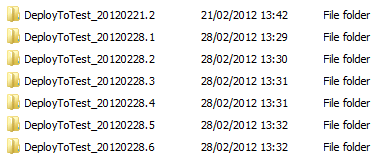 =======
=======
Теперь предположим, что вы выполнили проверку и тестирование для одной из этих сборок в тестовой среде и готовы к развертыванию приложения в промежуточной среде. В то же время разработчики, возможно, проверили новый код. Вы не хотите перестраивать решение и развертывать его в промежуточной среде, а также развертывать последнюю сборку в промежуточной среде. Вместо этого необходимо развернуть определенную сборку, проверенную и проверенную на тестовых серверах.
Для этого необходимо сообщить Microsoft Build Engine (MSBuild), где найти веб-пакеты и скрипты базы данных, созданные определенной сборкой.
Переопределение свойства OutputRoot
В примере решения файл Publish.proj объявляет свойство с именем OutputRoot. Как следует из названия, это корневая папка, содержащая все, что создает процесс сборки. В файле Publish.proj видно, что свойство OutputRoot относится к корневому расположению для всех ресурсов развертывания.
Примечание
OutputRoot — это часто используемое имя свойства. Файлы проектов Visual C# и Visual Basic также объявляют это свойство для хранения корневого расположения для всех выходных данных сборки.
<PropertyGroup>
<!--This is where the .deploymanifest file will be written to during a build-->
<_DbDeployManifestPath>
$(OutputRoot)ContactManager.Database.deploymanifest
</_DbDeployManifestPath>
<!-- The folder where the .zip and .cmd file will be located for
ContactManager.Mvc Web project -->
<_ContactManagerDest>
$(OutputRoot)_PublishedWebsites\ContactManager.Mvc_Package\
</_ContactManagerDest>
<!-- The folder where the .zip and .cmd file will be located for
ContactManager.Service Web project -->
<_ContactManagerSvcDest>
$(OutputRoot)_PublishedWebsites\ContactManager.Service_Package\
</_ContactManagerSvcDest>
<!-- ... -->
</PropertyGroup>
Если вы хотите, чтобы файл проекта развертывал веб-пакеты и скрипты базы данных из другого расположения, например выходных данных предыдущей сборки TFS, необходимо просто переопределить свойство OutputRoot . Необходимо задать для свойства соответствующую папку сборки на сервере Team Build. Если вы запускали MSBuild из командной строки, можно указать значение OutputRoot в качестве аргумента командной строки:
msbuild.exe Publish.proj /p:TargetEnvPropsFile=EnvConfig\Env-Dev.proj
/p:OutputRoot=\\TFSBUILD\Drops\DeployToTest\DeployToTest_20120228.3\
На практике, однако, вы также хотите пропустить целевой объект сборки — нет смысла создавать решение, если вы не планируете использовать выходные данные сборки. Это можно сделать, указав целевые объекты, которые нужно выполнить в командной строке:
msbuild.exe Publish.proj /p:TargetEnvPropsFile=EnvConfig\Env-Dev.proj
/p:OutputRoot=\\TFSBUILD\Drops\DeployToTest\DeployToTest_20120228.3\
/target:GatherPackagesForPublishing;PublishDBPackages;PublishWebPackages
Однако в большинстве случаев необходимо встроить логику развертывания в определение сборки TFS. Это позволяет пользователям с разрешением сборки очереди активировать развертывание из любой установки Visual Studio с подключением к серверу TFS.
Создание определения сборки для развертывания конкретных сборок
В следующей процедуре описывается создание определения сборки, которое позволяет пользователям запускать развертывания в промежуточной среде с помощью одной команды.
В этом случае вы не хотите, чтобы определение сборки на самом деле выполняло что-либо. Вы хотите, чтобы оно выполняло логику развертывания в файле настраиваемого проекта. Файл Publish.proj содержит условную логику, которая пропускает целевой объект сборки , если файл выполняется в team build. Это делается путем оценки встроенного свойства BuildingInTeamBuild , которое автоматически получает значение true при запуске файла проекта в Team Build. В результате можно пропустить процесс сборки и просто запустить файл проекта, чтобы развернуть существующую сборку.
Создание определения сборки для запуска развертывания вручную
В Visual Studio 2010 в окне Командная Обозреватель разверните узел командного проекта, щелкните правой кнопкой мыши Сборки выберите команду Создать определение сборки.
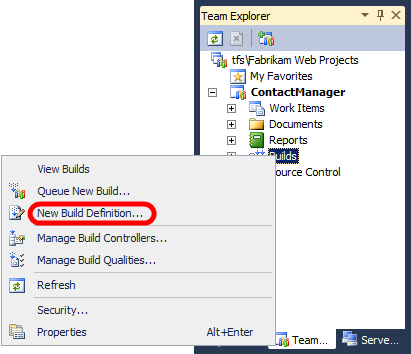
На вкладке Общие присвойте определению сборки имя (например, DeployToStaging) и необязательное описание.
На вкладке Триггер выберите Вручную — при регистрации новая сборка не активируется.
На вкладке Сборка по умолчанию в поле Копирование выходных данных сборки в следующую папку удаления введите UNC-путь к папке перетаскивания (например, \TFSBUILD\Drops).

На вкладке Процесс в раскрывающемся списке Файл процесса сборки оставьте значение DefaultTemplate.xaml выбранным . Это один из шаблонов процесса сборки по умолчанию, который добавляется во все новые командные проекты.
В таблице Параметры процесса сборки щелкните строку Элементы сборки и нажмите кнопку с многоточием .
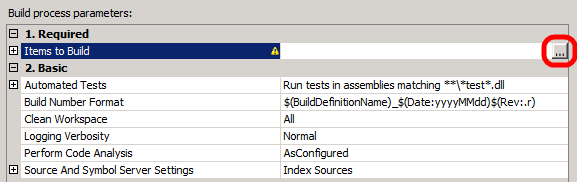
В диалоговом окне Элементы для сборки нажмите кнопку Добавить.
В раскрывающемся списке Элементы типа выберите Файлы проекта MSBuild.
Перейдите к расположению файла пользовательского проекта, с помощью которого вы управляете процессом развертывания, выберите файл и нажмите кнопку ОК.
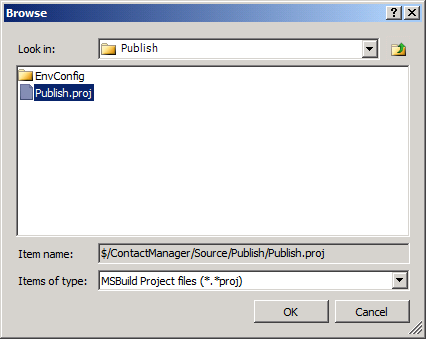
В диалоговом окне Элементы для сборки нажмите кнопку ОК.
В таблице Параметры процесса сборки разверните раздел Дополнительно .
В строке Аргументы MSBuild укажите расположение файла проекта для конкретной среды и добавьте заполнитель для расположения папки сборки:
/p:TargetEnvPropsFile=EnvConfig\Env-Stage.proj; OutputRoot=PLACEHOLDER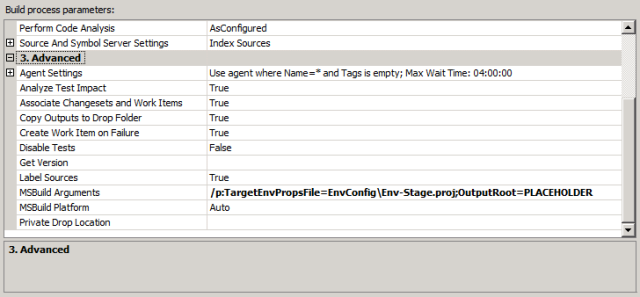
Примечание
Вам потребуется переопределять значение OutputRoot каждый раз, когда вы ставите сборку в очередь. Это рассматривается в следующей процедуре.
Нажмите Сохранить.
При активации сборки необходимо обновить свойство OutputRoot , чтобы указать на сборку, которую требуется развернуть.
Развертывание определенной сборки из определения сборки
В окне Командная Обозреватель щелкните правой кнопкой мыши определение сборки и выберите пункт Очередь новой сборки.
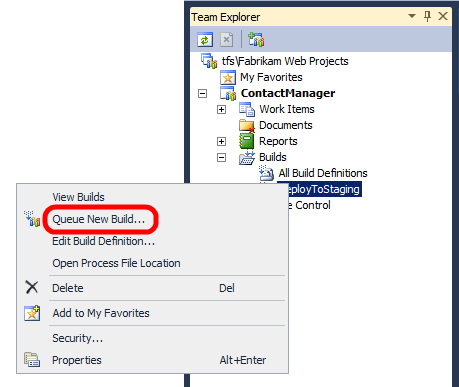
В диалоговом окне Сборка очереди на вкладке Параметры разверните раздел Дополнительно .
В строке Аргументы MSBuild замените значение свойства OutputRoot расположением папки сборки. Пример:
/p:TargetEnvPropsFile=EnvConfig\Env-Stage.proj; OutputRoot=\\TFSBUILD\Drops\DeployToTest\DeployToTest_20120228.3\
Примечание
Обязательно добавьте косую черту в конце пути к папке сборки.
Щелкните Очередь.
При постановке сборки в очередь файл проекта развертывает скрипты базы данных и веб-пакеты из папки удаления сборки, указанной в свойстве OutputRoot .
Заключение
В этом разделе описывается публикация ресурсов развертывания, таких как веб-пакеты и скрипты баз данных, из определенной предыдущей сборки с помощью модели развертывания разделенного файла проекта. В нем объясняется, как переопределить свойство OutputRoot и как включить логику развертывания в определение сборки TFS.
Дополнительные материалы
Дополнительные сведения о создании определений сборки см. в разделах Создание базового определения сборки и Определение процесса сборки. Дополнительные рекомендации по постановке в очередь сборок см. в разделе Очередь сборки.